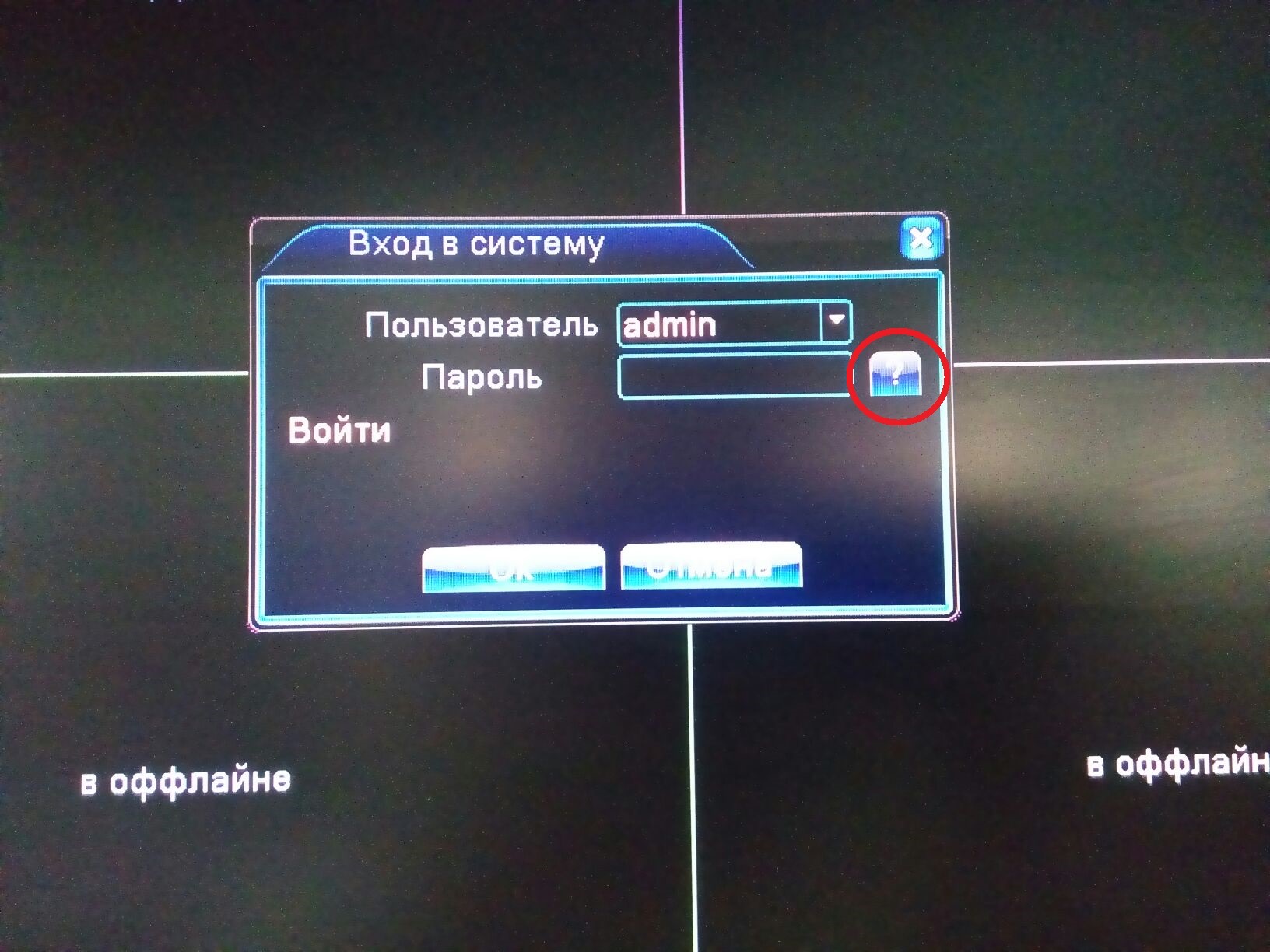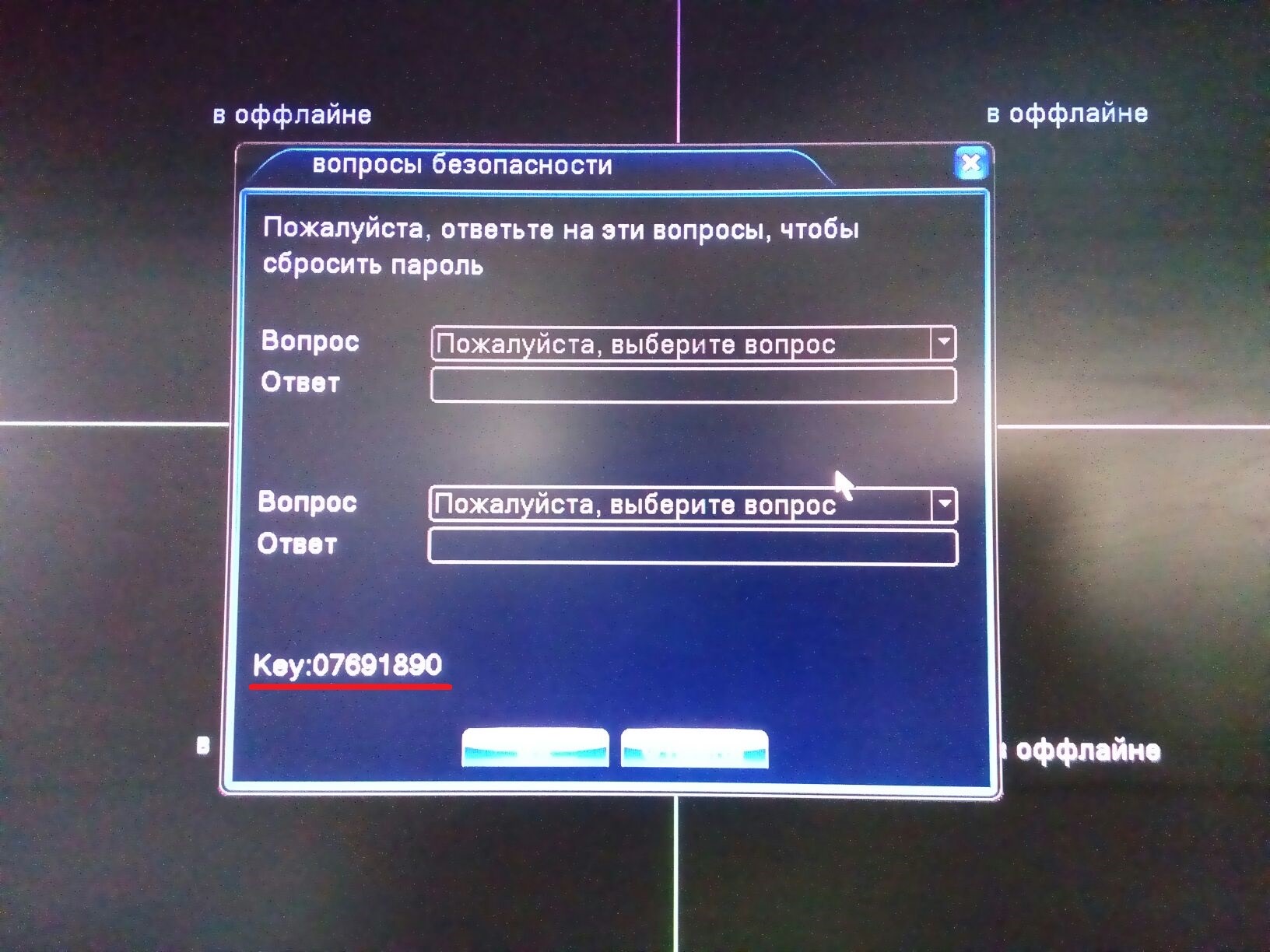Как поставить пароль на видеорегистратор novicam
Опубликовано: 20.05.2024
Рассмотрим несколько вариантов, с помощью которых можно попробовать сбросить пароль видеорегистратора. В качестве примера, рассмотрим на системе видеонаблюдения от производителя ZOSI, имеющей возможность подключения 4 камер.
При попытке входа в главное меню путем подбора пароля результат остается тщетным.
Рассмотрим вариант с использованием мобильного приложения. Для этого на смартфоне или планшете нужно установить программу SPD, которая позволяет генерировать пароль супер-пользователя на основе ID-регистратора.
Правда, для Android-устройств в play-маркете мне не удалось ее найти. Но в конце статьи я оставил ссылку на данное приложение, а также еще ряд дополнительных программ, позволяющих сбросить пароль. Данная программа позволяет сканировать QR-код с регистратора. Также при отсутствии такового можно ввести идентификационный номер вручную. В данном случае это 6-символьный. Соответственно, если вам такой не подойдет, можно попробовать 20-символьный. Затем, на видеорегистраторе, остается ввести соответствующий пароль. Затем, перейдя в настройки и выбрав пункт «Пользователи», можно указать новый ключ для аутентификации учетной записи admin.
При необходимости можно создать и дополнительную учетную запись. Также после успешной авторизации, введя пароль супер-пользователя, на данной модели видеорегистратора его можно просто перезапустить путем выбора опции «Выключить» и затем вновь его включить. Таким образом, при запуске после включения сразу выводится сообщение об установке нового пароля.
Что касается приложений для мобильных устройств позволяющих генерировать пароль супер-пользователя, то таковые имеются непосредственно для определенной марки системы видеонаблюдения.
Возможным решением сброса пароля может быть вариант обращения в службу технической поддержки производителя системы видеонаблюдения, что, собственно здесь, и написано на официальном сайте данного регистратора.
Для ряда видеорегистраторов, преимущественно более старых моделей, может помочь извлечение батарейки на несколько минут, после чего, включив регистратор, останется ввести пароль, состоящий из шести
нулей, либо от 1 до 6 (крайне редко от 1 до 5). Также порой на самой плате имеется перемычка для сброса пароля, как на материнских платах.
Еще одним достаточно распространенным способом, преимущественно подходящим для представленных чипов, используемых в регистраторах,
являются программы генераторы, работающие в операционной системе Windows.
В этом случае в поле «Дата» следует ввести соответствующую информацию с видеорегистратора в указанном порядке, т.е. год, месяц и день.
Производители некоторых систем видеонаблюдения, порой, предоставляют информацию о логине и пароле супер-пользователя в инструкции либо на сайте.
Попробовать сбросить пароль можно если регистратор подключен к локальной сети или на прямую к компьютеру по витой паре. В этом случае необходимо на рабочем столе операционной системы вызвать окно выполнить сочетанием клавиш Win+R и ввести cmd . В открывшемся окне командной строки нужно ввести команду telnet 192.168.1.1 , где 192.168.1.1-ip адрес видеорегистратора. Если соединение будет установлено в поле login следует ввести root , а в поле пароль xc3511 . При успешной авторизации нужно перейти в каталог mnt введя соответствующую команду cd mnt . В текущем каталоге необходимо найти файл Account. Посмотреть, что находится в каталоге поможет команда ls . Возможна ситуация когда имя файла будет называться, например Account2. В этом случае для удаления файла вводим команду rm Account2 .
Конечно в статье приведены наиболее распространенные варианты сброса пароля, также имеются и другие варианты.
Подробнее - в данном видео.
Фото- и видеоматериалы взяты с канала ServLesson на YouTube.
На некоторых новых прошивках есть знак вопроса возле пароля, по нажатию на который будет показан Key. Key необходимо указать в заявке.
На некоторых новых прошивках пароль может быть сброшен на самом регистраторе, если предварительно задать контрольные вопросы восстановления, как показано на скриншоте:
Инструкция:
Для восстановления пароля от регистратора Novicam серии SOHO необходимо заполнить форму заявки и указать текущую дату, установленную на регистраторе, и Key (для некоторых новых версий прошивок). В ответ инженеры сгенерируют и вышлют код разблокировки. Обратите внимание, что код действует в течение текущих суток. Код разблокировки необходимо вводить в поле ввода пароля.
Форма заявки:
Восстановление пароля для IP камер серии SOHO
Пароли от IP камер Novicam линейки SOHO сбрасываются сервис-инженерами в сервисном центре. Ознакомится с правилами отправки оборудования в сервисный цент можно по ссылке.
Модели IP камер Novicam N25VP, N5xxP и N8xxP сбрасывают настройки и пароли по кнопке сброса на плате. Обратите внимание, что кнопка присутствует не на всех версиях камер. При отсутствии кнопки сброса пароль камеры сбрасывается сервис-инженерами в сервисном центре.
Прошу выслать мне информацию о сервисных центрах, где можно сделать сброс пароля IP камеры Novicam серии SOHO
Восстановление пароля для регистраторов и IP камер серии PRO
Пароли от IP камер Novicam серии PRO могут быть сброшены по кнопке сброса настроек на плате. Актуально для моделей: NCx2WP, NCx8VPx, NCx9WPx, домашние IP камеры серии PRO, поворотные IP камеры серии PRO. Обратите внимание, что кнопка присутствует не на всех версиях камер. При отсутствии кнопки сброса пароль камеры сбрасывается при заполнении формы ниже, согласно инструкции.
Для старых прошивок (до декабря 2016 г.) необходимо вместо генерированного файла указать полный серийный номер и дату оборудования, которые можно получить в Novicam PRO SADP Tool. В ответ инженеры сгенерируют и вышлют код разблокировки. Обратите внимание, что код действует в течение текущих суток, и до ввода кода разблокировки нельзя выключать компьютер, закрывать программу и отключать оборудование.
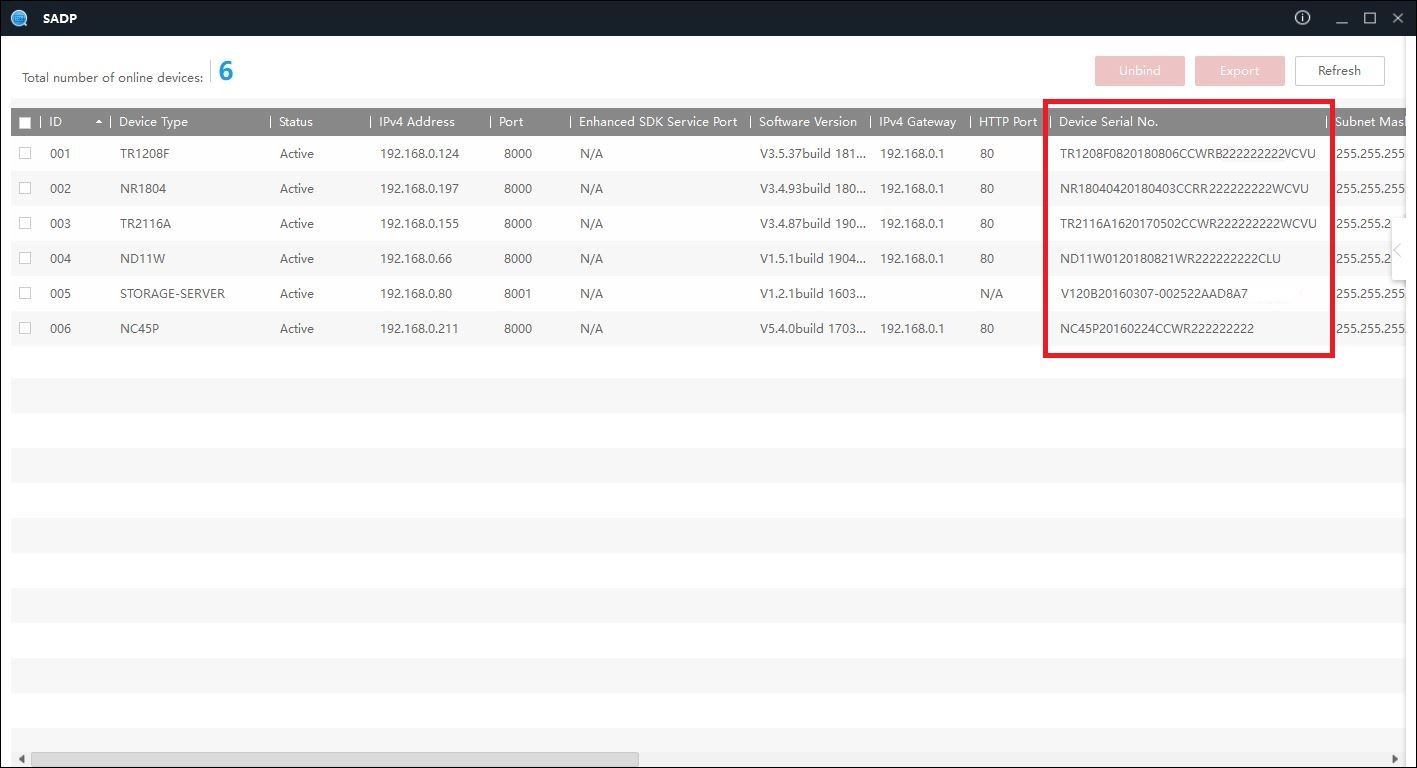
На новых версиях прошивки разблокировать регистраторы Novicam серии PRO можно на самом устройстве, если предварительно задать контрольные вопросы восстановления и записать GUID файл для разблокировки. Полный порядок действий по восстановлению по GUID и контрольным вопросам вы можете увидеть в данной видеоинструкции.
Инструкция:
Для восстановления пароля от IP камер и регистраторов Novicam серии PRO заполните форму заявки и приложите генерированный файл из Novicam PRO SADP Tool . В ответ инженеры сгенерируют и вышлют файл разблокировки. Генерированный файл можно получить только при подключенном по локальной сети оборудовании к компьютеру. Обратите внимание, что файл действует в течение текущих суток, и до загрузки файла разблокировки нельзя выключать компьютер, закрывать программу и отключать оборудование. Полный порядок действий по восстановлению вы можете увидеть в данной видеоинструкции.
Форма заявки:
Удаление регистраторов и IP камер серии PRO из облачного сервиса
Оборудование Novicam серии PRO может быть добавлено исключительно в один облачный аккаунт. Для предоставления доступа другим пользователям можно расшарить оборудование в приложении Novicam PRO iVMS 4.5
Вы можете самостоятельно удалить регистратор из облачного аккаунта в меню, как показано в данной инструкции:
Инструкция:
1. Установите утилиту SADP Tool ( v 3.0.2.50 build 20200226)
2. ПК и устройство должно быть в одной локальной сети
3. Устройство должно быть в сети
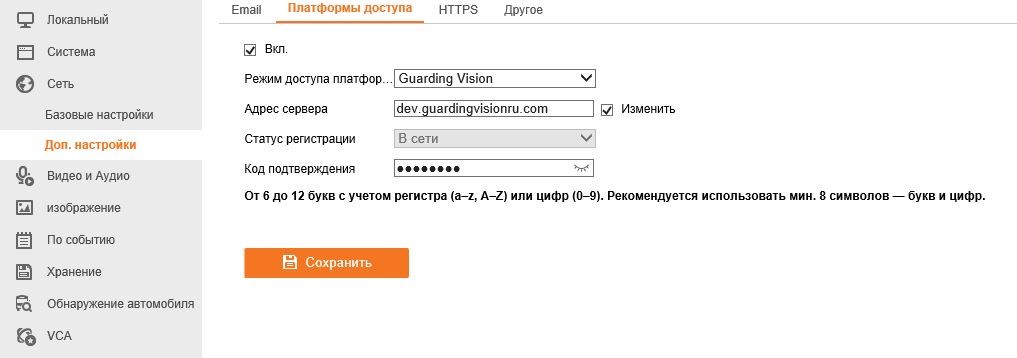
4. Запустите SADP Tool от имени администратора
5. Проверьте, верно ли указан регион (значок настройки вверхнем правом углу)
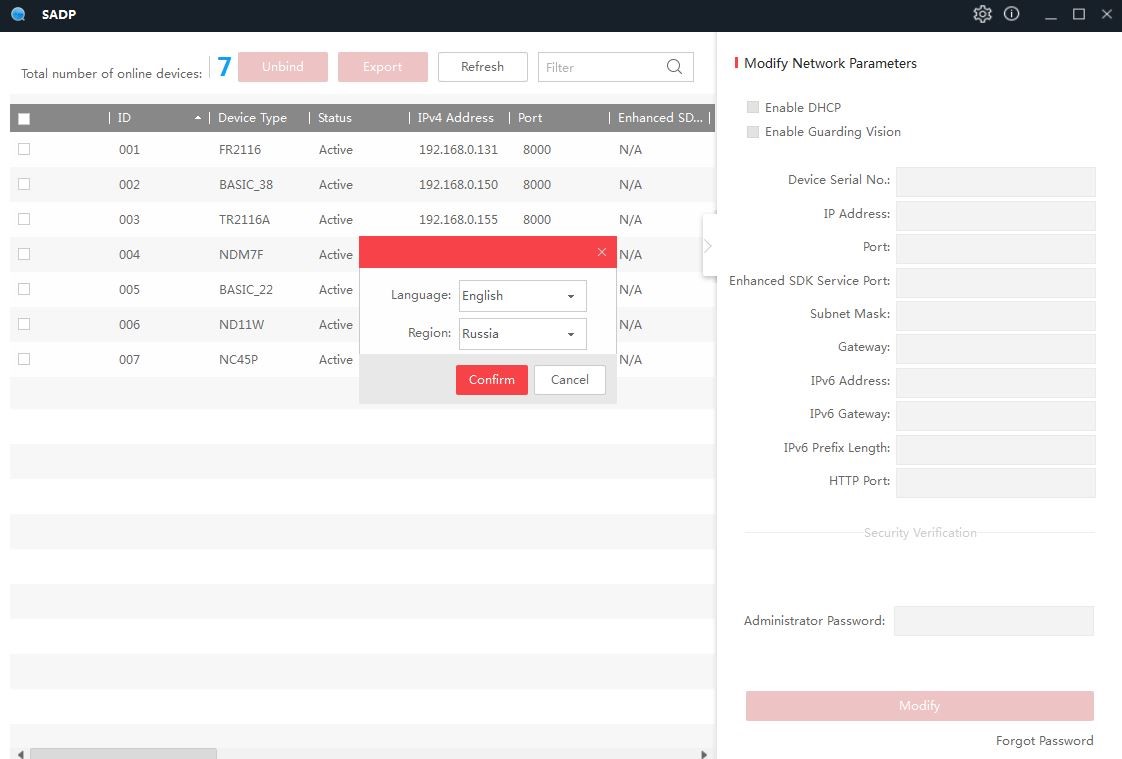
6. Выберите ваше устройство из списка, нажмите Unbind (выделено синим наскриншоте). Введите логин и пароль от устройства. Введите Verification Code (4 символа). Нажмите Confirm (выделено синим наскриншоте).
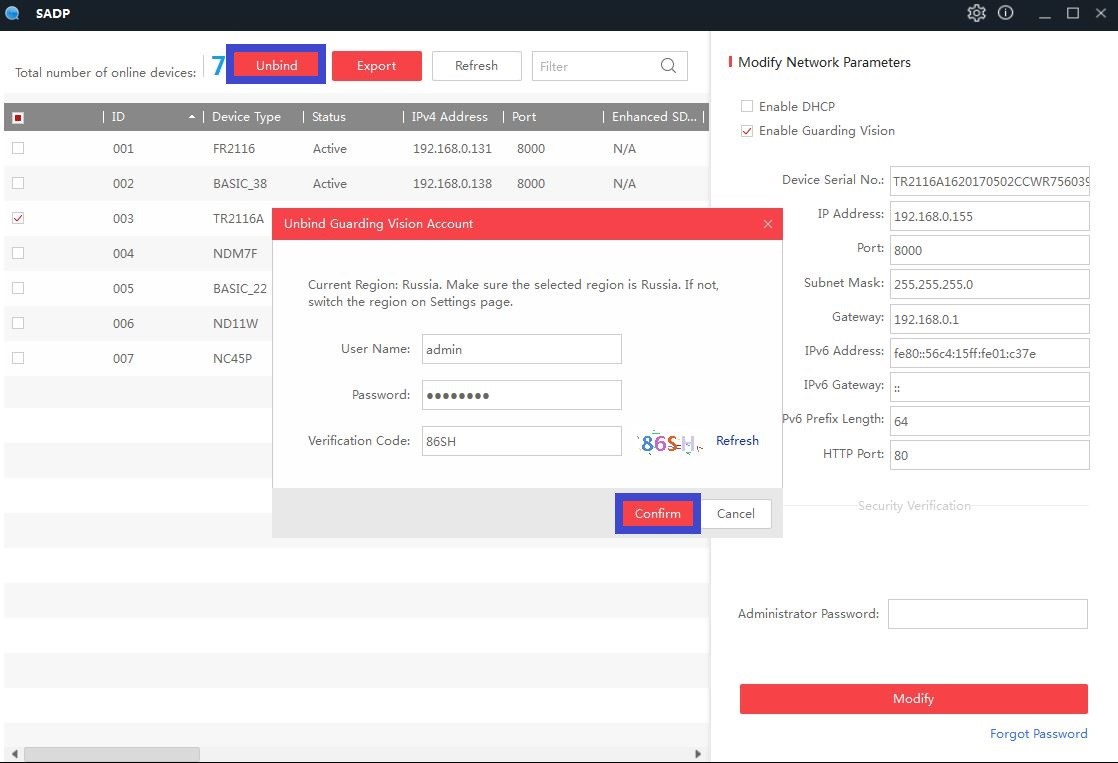
7. Устройство должно быть удалено из облачного сервиса ( Unbind succeeded )
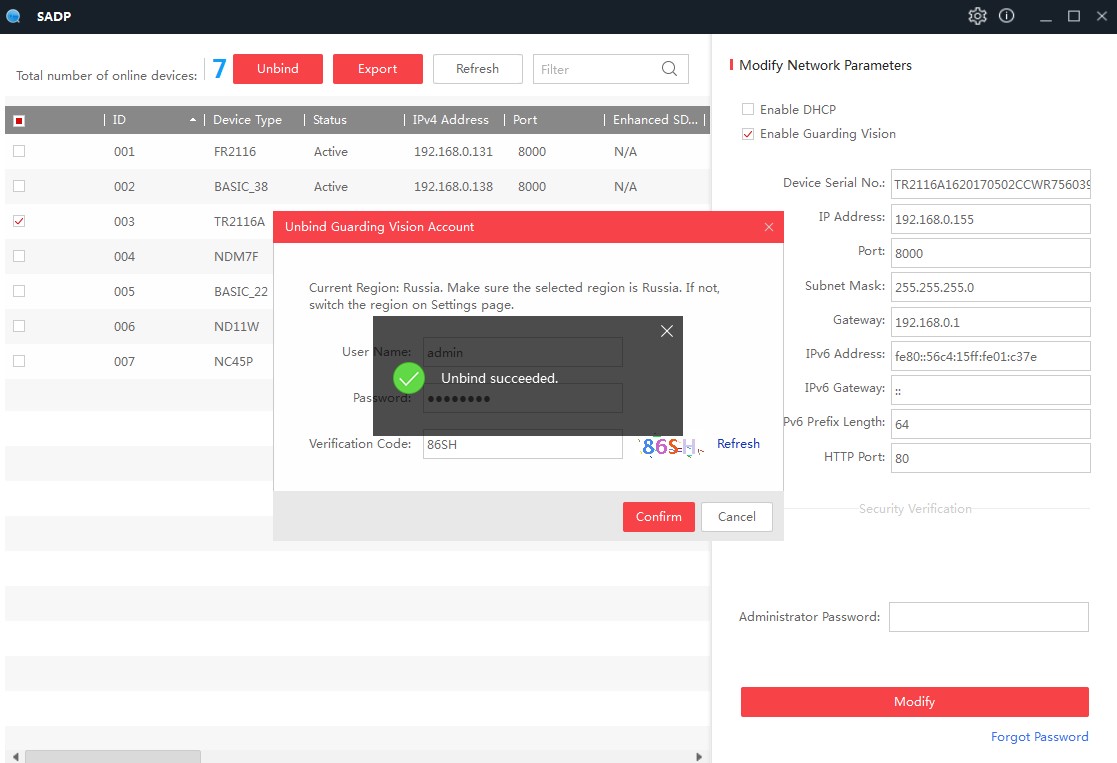
Прошу выслать мне данную инструкцию на Email:
Восстановление пароля для регистраторов и камер серии SMART
Для восстановления пароля на видеорегистраторах нужно 5 раз ввести неправильный пароль учетной записи admin. После этого появится всплывающее окно с датой и MAC адресом устройства.
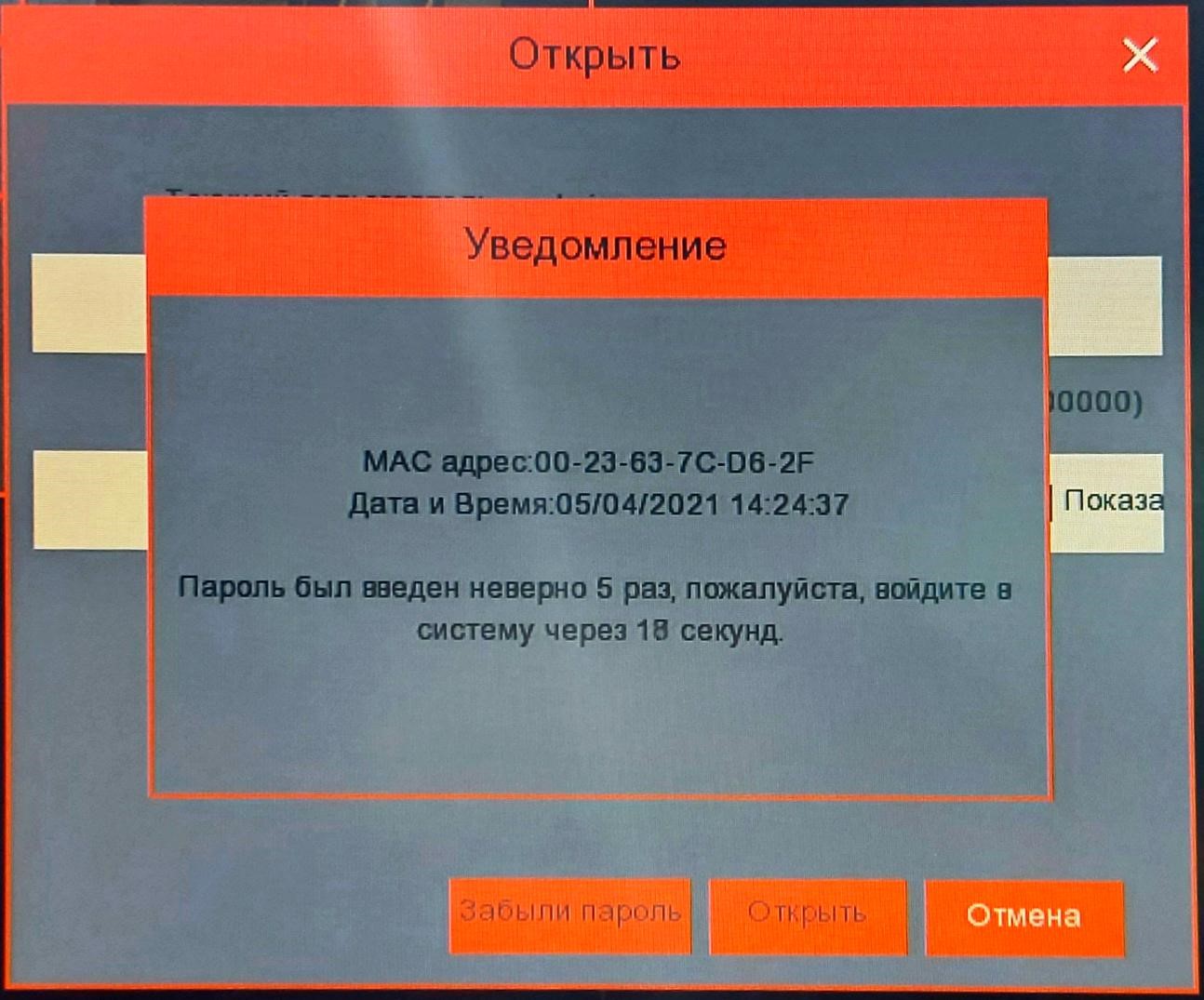
Для видеокамер нужно установить программу SMART SEARCH на компьютер в одной локальной сети и в ней узнать MAC адрес.

Инструкция:
Для восстановления пароля от регистратора или камеры серии SMART необходимо заполнить форму заявки и указать текущую дату, установленную на устройстве, и MAC адрес. В ответ инженеры сгенерируют и вышлют временный пароль от учетной записи admin для регистраторов либо root для видеокамер. Обратите внимание, что данные действуют в течение текущих суток.
Восстановление доступа и удаление оборудования Novicam из облачного сервиса
Пароль от оборудования или от облачного сервиса забыт или утерян? Необходимо добавить камеру на другой облачный профиль, но доступа к прошлому аккаунту нет? Ничего страшного! Novicam предоставляет бесплатную услугу по восстановлению доступа и удалению оборудования из облачного сервиса. Наши специалисты оперативно обработают вашу заявку в будние дни в 11:00 , 14:00 и 17:00 по московскому времени. А заявки, отправленные после 17:00 и в нерабочие дни будут обработаны на следующий рабочий день в 11:00 .
Восстановление паролей через WhatsApp
Мы упростили процесс восстановления паролей, заменив верификацию пользователя на более удобную не потеряв в безопасности. Обращайтесь в WhatsApp без вложений копии паспорта. Верификация осуществляется по номеру телефона.
Восстановление паролей через форму сброса
Для получения услуги необходимо заполнить нужную форму слева в зависимости от вида услуги и модели оборудования, при необходимости приложить требуемые файлы и скриншоты , а также приложить скан главной страницы гражданского паспорта лица, заказывающего услугу.
Внимательно ознакомьтесь с инструкцией для правильного заполнения заявки. Обратите внимания на нюансы, характерные для определенных серий оборудования Novicam. Правильно заполненная заявка гарантирует максимально быстрое исполнение услуги.
Внимание! Для корректной отправки формы заявки отключите блокировщик рекламы или добавьте novicam в исключения блокировщика.
Системы видеонаблюдения Novicam отвечают самым высоким требованиям безопасности для охранных систем. Помимо наличия нескольких уровней защиты и продвинутой системы аутентификации оборудование Novicam не имеет открытых портов telnet и SSH или универсального сервисного пароля, которые могли бы предоставить злоумышленникам доступ к защищенным данным.
Для обеспечения высокого уровня безопасности убедитесь, что на оборудовании установлена последняя версия прошивки и задан надежный пароль. Помните, что Вы являетесь владельцем профессионального оборудования для организации высокоуровневых систем безопасности и несете ответственность за сохранность своего пароля.
Сегодня же мы поговорим про устройства novicam, поскольку там они точно головой о Валуева приложились, и возможно, неоднократно.
Квест начался с того, что к нам обратился наш клиент, арендующий слот на сервере видео-наблюдения, у которого эта камера в какой-то момент отвалилась от сервера и вообще перестала пускать к себе в веб-морду.
По аналогии с говно-хиквиженом, тут тоже нет кнопки сброса, а на сайте поризводителя мы видим просто эпичную ебанутость :

А компания-производитель не хочет понести ответственность за содействие мошенникам, торговцам перс.данными и создателям ДДоСящих ботнетов ? Нет ? Типа, полный AS IS, ага ?
На самом же деле с собственно безопасностью (а точнее, с её кривым подобием) дела обстоят следующим образом:
Конкретно для нашей камеры (novicam n12w) для сброса пароля помог вот этот мануал:
Пароль от root для подключения по telnet: xmhdipc
(подходит для большинства DVR устройств, но возможны и : xc3515/xc3511(у меня не сработали)).
Вводим команду:
rm /mnt/mtd/Config/Account*
Делаем sync, reboot и получаем сброшенный пароль.
Пробовал делать полный сброс через ONVIF DM, вводил код по дате, полученный через codecalculator_2, взятый в соседней теме про регистратор, сбросить через сервисный центр конечно можно, но у них там какой то завал, в общем откладывают время когда мы можем подвести к ним камеру и обещают перезвонить в течении дня.
Вот кусочек дампа с созерцанием прекрасного, как раз с участием такой камеры:

Ну и напоследок в качестве вишенки на торте:
* Список дефолтных логинов для других типов камер :
ACTi: admin/123456 or Admin/123456
Arecont Vision: нет
Avigilon: admin/admin
Axis: root/pass, У новых моделей нет пароля по умолчанию. Пароль задаётся во время первой настройки.
Basler: admin/admin
Beward : admin/admin
Bosch: нет
Brickcom: admin/admin
Cisco: Нет пароля по умолчанию. Пароль задаётся во время первой настройки.
Dahua: admin/admin
Digital Watchdog: admin/admin
DRS: admin/1234
DVTel: Admin/1234
DynaColor: Admin/1234
FLIR: admin/fliradmin
Foscam: admin/нет
GeoVision: admin/admin
Grandstream: admin/admin
Hikvision: admin/12345 В новых устройствах нет пароля по умолчанию. Пароль задаётся во время первой настройки.
Honeywell: admin/1234
IQinVision: root/system
IPX-DDK: root/admin or root/Admin
JVC: admin/jvc
LTV: admin/123456
Mobotix: admin/meinsm
MicroDigital: root/root
Novicam admin/нет
Panasonic: admin/12345
Partizan: admin/пусто
Pelco Sarix: admin/admin
Pixord: admin/admin
RVI admin/admin
Samsung Electronics: root/root или admin/4321
Samsung Techwin (старая модель): admin/1111111
Samsung Techwin (новая модель): admin/4321
Sanyo: admin/admin
Scallop: admin/password
Sentry360 (mini): admin/1234
Sentry360 (pro): нет
Sony: admin/admin
Stardot: admin/admin
Starvedia: admin/нет
Tauvision DVR: admin/12345
Trendnet: admin/admin
Toshiba: root/ikwd
VideoIQ: supervisor/supervisor
Vivotek: root/нет>
Ubiquiti: ubnt/ubnt
Wodsee: admin/нет
Если вы юридическое лицо, прикрепите к письму скан/фото первой страницы паспорта ответственного сотрудника. (образец для юридического лица) .
* Для видеорегистраторов Novicam PRO (заявки рассматриваются около двух суток) нужно указать в письме серийный номер.
- Дважды нажмите левую кнопку мышки, в области отмеченной жёлтым кругом.
![]()
- Пишите код > OK.
![]()
- Вводите новый пароль.
Получение доступа к облачному сервису iVMS NOVIcam PRO
- После запуска iVMS 4.1 откройте окно входа в облачный сервис и нажмите “Forgot Password”.
![]()
- В открывшемся окне введите ваш логин и код с картинки, и нажмите “Get Phone Code”.
![]()
- После получения кода на email, введите его в поле «Phone Code» и нажмите кнопку «Next».
![]()
- Сразу же после этого вам будет предложено ввести новый пароль. Нажмите «Confirm» когда все будет готово.
![]()
Восстановление доступа к NOVIcloud
*Пароль нельзя восстановить если вы не помните логин или у вас нет доступа к почте. 

В списке ниже указаны стандартные настройки IP камер от разных производителей. В основном, каждый отдельный производитель, применяет данные установки ко всей линейке производимого товара. К примеру, Хиквизион по умолчанию (default), устанавливает пароль (password) 12345 и логин (login) admin не только на IP камеры, но и на видеорегистраторы. Каждая IP камера имеет дефолтные(default) или по умолчанию установки. С данными установками камеры поступают от производителя. IP камеры имеют специальную кнопку "сброс", нажатие и удержание данной кнопки определённое время приводит к перезагрузке камеры и сбросу всех установок в "default". Обратите внимание на колонку "адрес". Некоторые камеры, по умолчанию, находятся в режиме DHCP (Dynamic Host Configuration Protocol — протокол динамической настройки узла), что позволяет им получать IP адрес и другие установки автоматически. Это также значит что, подключив такую камеру, напрямую, к вашему компьютеру вы её не обнаружите. Её необходимо подключить к устройству который имеет сервер DHCP. Таким устройством, к примеру, может быть роутер.
Как правильно придумать надежный пароль для аккаунта?
Самый лучший пароль состоит из заглавных-строчных букв, цифр и знаков препинания/спецсимволов.
- xSDVVSSVSV
- _+)>L<)ILftBHRGVRC$SE
База паролей для технического брута - БАЗА ПАРОЛЕЙ.txt
Используйте стандарнтые логины и пароли при настройке камер
1. ACTi: admin/123456 либо Admin/123456
2. Arecont Vision: отсутствует
3. Axis: обычно root/pass или root/root; в новых камерах при первом входе требуется задание пароля
4. Bosch: отсутствует
5. Brickcom: admin/admin
6. Canon: root/camera
7. Cisco: по умолчанию пароль отсутствует, но при первом входе требует установки пароля
8. Dahua: admin/admin или 666666/666666 и 888888/888888
9. Grandstream: admin/admin
10. Hikvision: admin/12345
11. Honeywell: admin/1234
12. JVC: admin/jvc
13. Mobotix: admin/meinsm
14. Panasonic: admin/12345
15. Pelco Sarix: admin/admin
16. RVI admin/admin или 666666/666666 и 888888/888888
17. Samsung Electronics: root/root либо admin/4321
18. Samsung Techwin: admin/1111111 (старые модели), admin/4321 (новые модели)
19. Sanyo: admin/admin
20. Sentry360 (mini): admin/1234
21. Sentry360 (pro): отсутствует
22. Sony: admin/admin
23. Speco: admin/1234
24. Trendnet: admin/admin
25. Toshiba: root/ikwd
26. VideoIQ: supervisor/supervisor
27. Vivotek: root/<пробел>
28. Ubiquiti: ubnt/ubnt
29. LTV: ADMIN/1234
30. ACTi: admin/123456 or Admin/123456 avtech default login passwordactivecam default login password Заводские логины и пароли
31. ActiveCam: admin/admin
32. Avtech: admin/admin
33. Arecont Vision: нет
34. Avigilon: admin/admin
35. Axis: root/pass, У новых моделей нет пароля по умолчанию. Пароль задаётся во время первой настройки.axis default login password
36. Basler: admin/admin
37. Beward: admin/admin
39. Brickcom: admin/admin
40. Cisco: Нет пароля по умолчанию. Пароль задаётся во время первой настройки.
41. Dahua: admin/adminbeward default login password Dahua
42. Digital Watchdog: admin/admin
43. DRS: admin/1234
44. DVTel: Admin/1234
45. DynaColor: Admin/1234
46. Elex: admin/нет
47. FLIR: admin/fliradmin
48. Foscam: admin/нет
49. GeoVision: admin/admin
50. Grandstream: admin/admin
51. Hunter: admin/нет hikvision default login password Заводские логины и пароли
52. Hikvision : admin/12345
53. Honeywell: admin/1234
54. IQinVision: root/system
55. IPX-DDK: root/admin or root/Admin jassun
56. Jassun: admin/admin
57. JVC: admin/jvc
58. Lanser: admin/12345
59. Mobotix: admin/meinsm
60. Novicam admin/нет
61. Panasonic: admin/12345
62. Pelco Sarix: admin/admin
63. Pixord: admin/admin
64. RVI admin/admin
65. Samsung Electronics: root/root или admin/4321
66. Samsung Techwin (старая модель): admin/1111111
67. Samsung Techwin (новая модель): admin/4321
68. Sanyo: admin/admin
69. Scallop: admin/password
70. Sentry360 (mini): admin/1234
71. Sentry360 (pro): нет
72. Sony: admin/admintrassir
73. Stardot: admin/admin
74. Starvedia: admin/нет
75. Tauvision DVR: admin/12345
76. Trassir: Admin/12345
77. Trendnet: admin/admin
78. Toshiba: root/ikwd
79. VideoIQ: supervisor/supervisor
80. Vivotek: root/нет>
81. Ubiquiti: ubnt/ubnt
82. Wodsee: admin/нет
83. RVI admin/admin
Наиболее часто используемые пароли
Наиболее часто используемые пароли для этого типа ключей безопасности выглядят так:
Пароли для роутеров
Производитель
Super Stack 2 Switch
NAC (Network Access Card)
CoreBuilder 7000/SuperStack II Switch 2700
SuperStack II Switch 2200
LinkSwitch and CellPlex
LinkSwitch and CellPlex
Superstack II 3300FX
Superstack II Dual Speed 500
SuperStack 3 Switch 3300XM
Super Stack 2 Switch
SuperStack II Switch 1100
SuperStack II Switch 1100
Super stack 2 switch
Office Connect Remote 812
SuperStack II Switch 3300
Storage Manager Pro
VPN Gateway 15xx/45xx/7xxx
ACEswitch 180e (telnet)
Alteon Web Systems
All hardware releases
Any Router and Switch
VPN 3000 Concentrator
DI-206 ISDN router
Dl-106 ISDN router
DL-701 Cable/DSL Gateway/Firewall
Powerapp Web 100 Linux
Portserver 8 & 16
Ericsson (formerly ACC)
ExtendNet 4000 / Firewall
144, 2200 DSL Routers
144, 2200 DSL Routers
HP Jetdirect (All Models)
StorageWorks MSA G3 P2000
StorageWorks MSA G3 P2000
StorageWorks MSA G3 P2000
StorageWorks MSA G3 P2000
StorageWorks MSA 2312i
StorageWorks MSA 2312i
LAN Server / OS/2
Lotus Domino Go WebServer
Imperia Content Managment System
Intel PRO/Wireless 2011
wireless lan access Point
Whats up Gold 6.0
RH328, RH348, RT338
Пароль для камер:
LVDM-1072/012 IP S
Я забыл имя пользователя и пароль от моей камеры, что мне теперь делать?
Пожалуйста, сбросьте камеру. При сбросе вначале включите камеру, нажмите и удерживайте кнопку сброса около 30 секунд, а затем отпустите ее, после этого камера восстановит пользователя по умолчанию и пароль. По умолчанию пользователь admin без пароля.
Почему моя камера не подсоединяется по беспроводному соединению Wi-Fi?
Как правило, камера не может подключить Wi-Fi главным образом из-за неправильной настройки
1) При нажатии кнопки "сканирование" (scan), находит ли камера сигнал WI-FI маршрутизатора (роутера)? (должна находить)
2) При установке SSID для камеры, пожалуйста, установите его так же, как SSID вашего маршрутизатора;
3) Беспроводной ключ должен быть одинаковым с ключом беспроводной сети маршрутизатора (роутера);
4) Отключен ли фильтр Mac-адреса или нет; (необходимо отключить; если Вы разрешите фильтр MAC-адресов, добавьте беспроводной MAC-адрес камеры в список разрешенных)
5) Не находится ли камера слишком далеко от маршрутизатора? (В обычной домашней обстановки, соблюдение расстояния не далее 20 метров предпочтительнее)
6) Проверьте, хорошо ли закреплена антенна камеры.
Во-первых, проверьте, что при нажатии кнопки "scan", камера обнаруживает Wi-Fi сигнал вашей беспроводной сети. (Может понадобиться сканировать несколько раз - два и более). Если ваш роутер находится (SSID), выберите из списка всех найденных роутеров идентификатор SSID вашего роутера WI-FI и кликните по нему ( поля шифрование будут заполнены автоматически). Вам останется только ввести ключ вашей беспроводной сети.
Во-вторых, если камера не может найти сигнал маршрутизатора Wi-Fi, попробуйте заполнить в полях SSID ключ сети и шифрование вручную.
И наконец, если все параметры беспроводной сети указаны правильно, но камера все еще не может подключиться к сети WI-FI, попробуйте другие шифрования, или, чтобы протестировать, даже без шифрования; во время проверки поставьте камеру рядом с вашим маршрутизатором.
Если он все еще не может подключиться, пожалуйста, свяжитесь с нашими инженерами службы технической поддержки.
Почему я не могу видеть видео, когда использую Internet Explorer, только черный экран?
1) Проверьте, что вы загрузили activeX, когда входите.
Если вы используете Internet Explorer, вам нужно запускать activeX (DVM_IPCam2 ActiveX Control Module), когда вы заходите на камеру. Когда activeX спрашивает вас, пожалуйста, установите его; не блокируйте его, иначе вы не сможете видеть изображение. О том, как загрузить activeX, пожалуйста, смотрите гид “Как загрузить activeX на компьютере Windows7”.
2) Проверьте, не блокирует ли firewall или антивирусное ПО activeX.
Если у вас есть Firewall или антивирусное ПО на вашем компьютере, они могут блокировать activeX. На короткое время остановите их и попробуйте загрузить activeX.
3) Убедитесь, что вы используете корректный режим входа.
Существует два режима входа: один для IE браузеров (ActiveX режим), другой для Firefox, Google Chrome, Safari браузеров (Server Push режим), если вы выбираете некорректный для вашего браузера режим, вы не сможете видеть изображение, а только черный экран.
4) Если вы уже перепробовали все изложенные методы выше, но все равно не видите изображение, пожалуйста измените номер порта, не используйте порт 80, измените порт на 81, 82, 8005 и т. п. Так как порт 80 может быть использован другими приложениями или процессами.
СТАНДАРТНЫЕ ПАРОЛИ К СЕТЕВОМУ ОБОРУДОВАНИЮ
ИНФОРМАЦИЯ ПРЕДОСТАВЛЕНА ДЛЯ ОЗНАКОМЛЕНИЯ И ПРОВЕРКИ КОНФИГУРАЦИИ УСТАНОВЛЕННОГО СЕТЕВОГО ОБОРУДОВАНИЯ, А ТАКЖЕ ДЛЯ УСТРАНЕНИЯ ВОЗМОЖНЫХ БРЕШЕЙ В ЗАЩИТЕ ЛОКАЛЬНОЙ СЕТИ.
СТАНДАРТНЫЕ ПАРОЛИ ПОЧТИ ДЛЯ ВСЕГО СЕТЕВОГО ОБОРУДОВАНИЯ ЭТО ОГРОМНЫЙ СПИСОК ПАРОЛЕЙ, КОТОРЫЕ СТАВЯТ ПО-УМОЛЧАНИЮ ПРОИЗВОДИТЕЛИ СЕТЕВОГО ЖЕЛЕЗА И ПО. ПРОВЕРЬТЕ СВОЁ ОБОРУДОВАНИЕ НА ЭТИ ПАРОЛИ, УСТРАНИТЕ БРЕШИ В ЗАЩИТЕ. СМЕНИ ПАРОЛЬ, ПОКА ЕГО НЕ СМЕНИЛКТО-ТО ДРУГОЙ ;)
NOTE: THIS LISTING IS ONLY PROVIDED AS A RESOURCE TO NETWORK ADMINISTRATORS AND SECURITY PROFESSIONALS. IT IS ALSO MEANT TO REMIND PEOPLE THAT A SERIOUS PROBLEM EXISTS WHEN PEOPLE CONFIGURE A NETWORK OR A COMPUTER SYSTEM AND DO NOT CHANGE THESE PASSWORDS. THE MANUFACTURERS OF THE LISTED DEVICES, SOFTWARE OR SYSTEMS ARE NOT TO BLAME FOR THIS PROBLEM, AND WE ARE NOT TRYING TO DISCREDIT THEM OR THEIR PRODUCTS. A DEFAULT LOGIN IS A MEANS FOR AN END USER OF A PRODUCT TO COMPLETE THE INITIAL SETUP OF THE DEVICE OR SYSTEM. MOST MANUFACTURERS STRONGLY RECOMMEND THEIR END USERS CHANGE THESE LOGINS AND PASSWORDS FOR SECURITY REASONS.
Читайте также: